Obtenir la longueur totale d'un tuyau coudé dans une nomenclature SOLIDWORKS
Dans ce tutoriel, apprenez à obtenir la longueur totale d'un tuyau coudé dans votreSOLIDWORKSBOM (Bill of Materials) en seulement trois étapes.
Étape 1 : Créer une variable globale
Il y a de fortes chances que vous ayez utilisé une fonction de balayage pour créer votre modèle de pièce de tuyau, ce qui vous donne une esquisse de « chemin ».
- Modifiez l'esquisse et assurez-vous d'avoir une longueur pour les segments droits et les splines. La longueur nominale de spline est disponible uniquement dans SOLIDWORKS 2014 et versions ultérieures.
- Insérez une équation en allant dans Outils > Équation. Dans la colonne Nom, sous Variables globales, donnez un nom à votre variable globale. J'ai nommé la mienne :UN.
- Allez à la colonne Valeur/Équation et entrez le signe égal (=) pour démarrer une équation. Déplacez ensuite la fenêtre d'équation jusqu'à ce que les dimensions soient visibles et sélectionnables. Sélectionnez chaque dimension avec un + entre les deux.
- Assurez-vous que votre variable globale est évaluée. Si ce n'est pas le cas, le problème réside dans la syntaxe de l'équation.
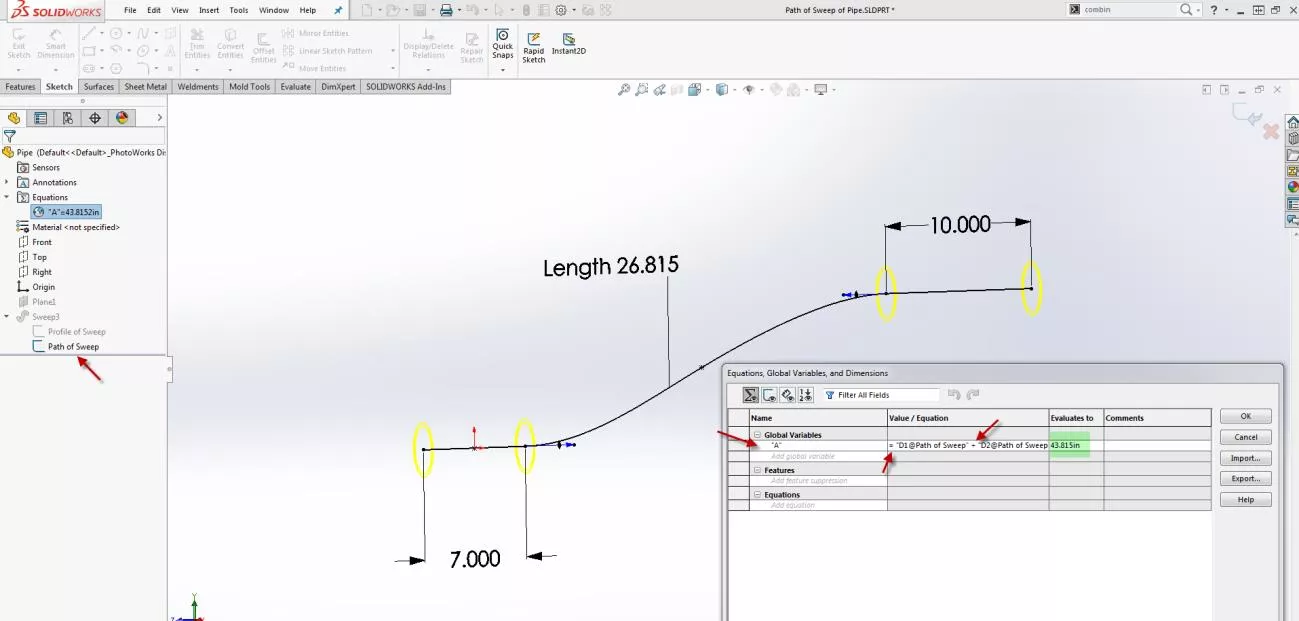
Étape 2 : Créer une propriété personnalisée
Pendant que vous êtes toujours dans le modèle de pièce de tuyau, créez une nouvelle propriété personnalisée en allant dans Fichier > Propriétés.
- Nommez votre propriété personnalisée. Assurez-vous d'avoir un nouveau nom de propriété.
- Liez la nouvelle propriété personnalisée aux nouvelles variables globales en la sélectionnant dans la liste déroulante. Dans cet exemple, j'ai relié la variable A à la longueur totale de la propriété (n'oubliez pas que ce sera aussi l'en-tête de colonne dans les étapes suivantes).
- Assurez-vous d'avoir unValeur évaluée.

Étape 3 : lier une nouvelle colonne de nomenclature à la propriété personnalisée
Accédez à la nomenclature d'assemblage et insérez une nouvelle colonne en cliquant avec le bouton droit sur l'en-tête d'une colonne existante et en sélectionnant Insérer > Colonne droite/gauche.
- Nommez votre propriété personnalisée. Assurez-vous d'avoir un nouveau nom de propriété.
- Lorsque vous êtes invité à attribuer des propriétés à la nouvelle colonne, sélectionnez l'option « PROPRIÉTÉ PERSONNALISÉE » et, pour « Nom de la propriété », sélectionnez votre nouvelle propriété personnalisée. Dans cet exemple, il s'agit delongueur totale.
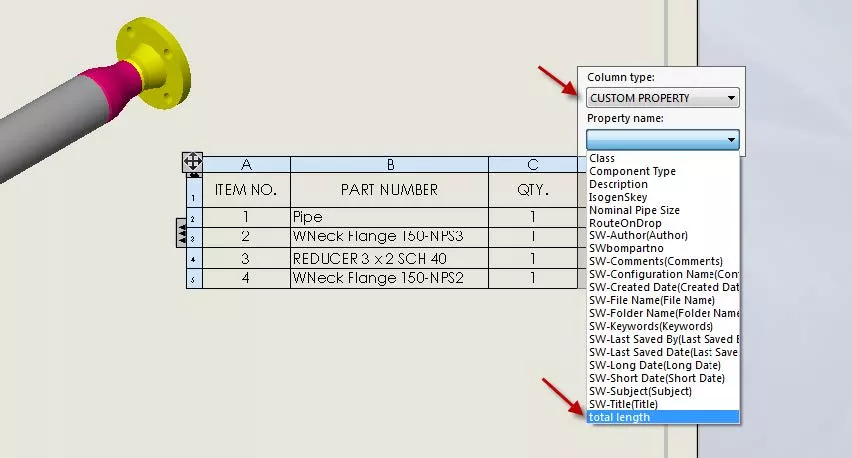
- Pour que vous ayez un signe évalué (-) dans la colonne de longueur totale pour le reste des composants de l'assemblage, vous devez créer une nouvelle propriété personnalisée pour chaque composant.
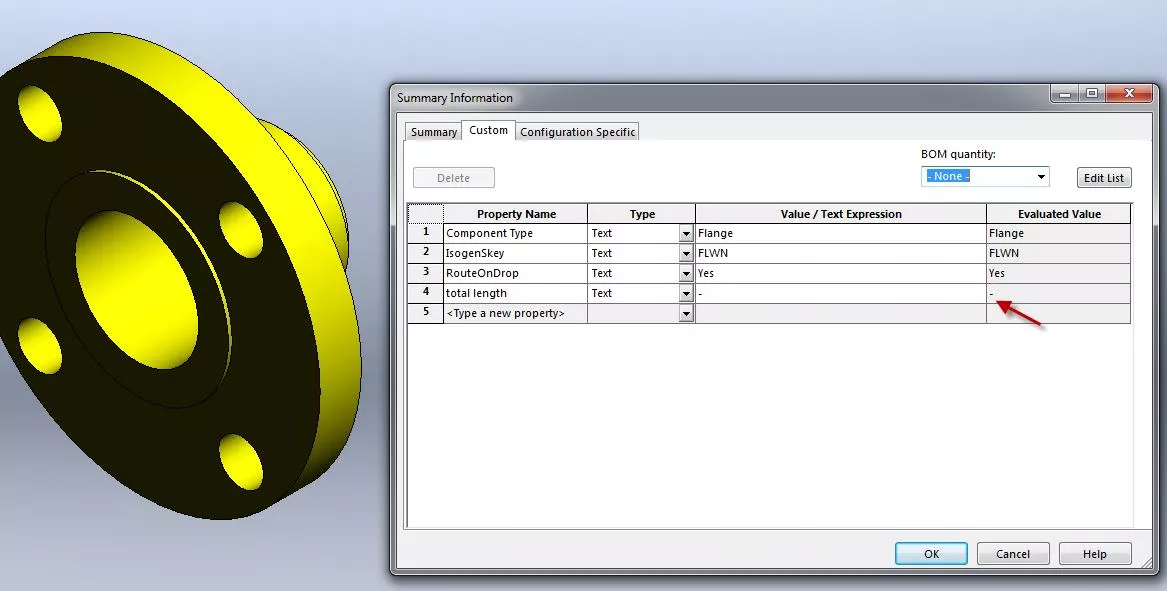
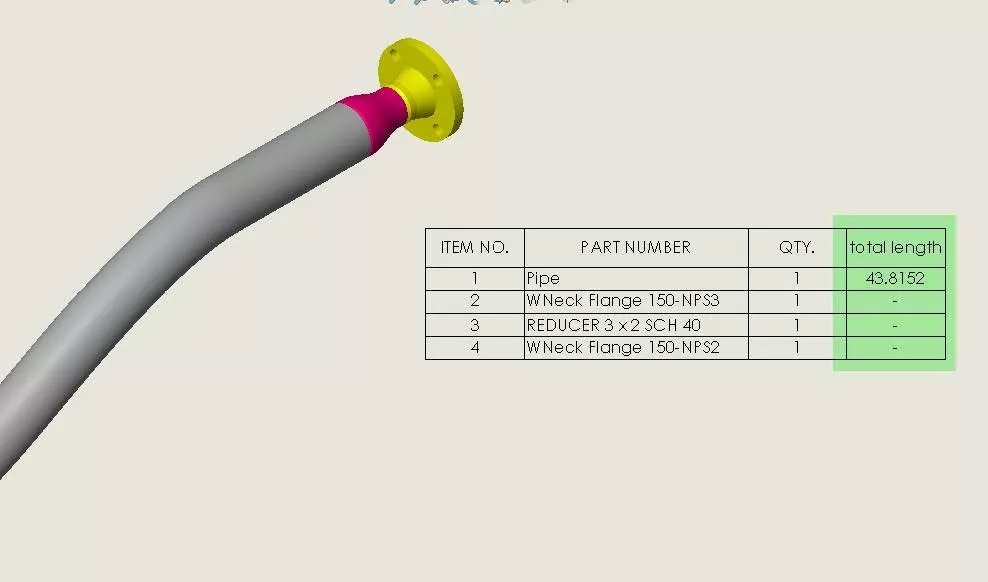
Voilà ! J'espère que ce tutoriel SOLIDWORKS vous a été utile. Pour en savoir plus sur les nomenclatures, consultez les ressources supplémentaires ci-dessous.
Plus de tutoriels SOLIDWORKS
Trucs et astuces SOLIDWORKS pour modifier votre nomenclature
Lier une dimension à la nomenclature avec une propriété personnalisée
Affichage des noms d'éléments de la liste de coupe dans une nomenclature : tutoriel SOLIDWORKS
Comparaison des nomenclatures : utilitaires SOLIDWORKS

À propos de Rodolfo Gutierrez
Rodolfo Gutierrez est ingénieur mécanique de profession, spécialisé en SOLIDWORKS, Routing, PDM, tôle et assemblages soudés. Mari chanceux et papa comique. Adore les astuces de productivité.
Recevez notre vaste gamme de ressources techniques directement dans votre boîte de réception.
Désabonnez-vous à tout moment.